需要将 MOV 格式转换为 MP4 吗?
如果你是 Apple 用户,你可能很熟悉 MOV 格式。苹果公司将 MOV 作为 QuickTime 播放器的专属格式推出。虽然这种格式可以在其他播放器上运行,但 MP4 除外。MP4 作为一种主流格式,能够处理它至关重要。
此外,MOV 格式的失败率略高于 MP4。因此,将文件转换为 MP4 格式非常重要。以下是一些值得关注的 MOV 转 MP4 工具。
WinX 高清视频转换器豪华版
WinX 高清视频转换器豪华版 是一款操作简便的 Windows 系统 MOV 转 MP4 转换器。如果您有多个 MOV 视频需要处理,WinX Video Converter 可以批量将它们转换为 MP4 格式,并且不会损失画质。值得一提的是,该软件拥有独特的 GPU 加速技术,速度惊人。
- 下载并安装 WinX 高清视频转换器豪华版。
- 上传一个或多个 MOV 视频。
- 在弹出的窗口中选择 MP4 视频格式。
- 点击“运行”开始转换。
WinX HD Video Converter Deluxe 适用于 Windows 环境。如果你是 Mac 用户,可以考虑 MacX Video Converte Pro。
HitPaw 视频转换器
HitPaw 视频转换器 是目前市场上功能强大的视频转换器之一。只需简单的三个步骤,即可将 MOV 文件以高达 60 倍的速度进行批量转换。它支持无损加速、GPU 和 CPU 加速,可以有效提升转换速度。此外,如果您需要将其他格式的视频或音频文件进行转换,HitPaw 视频转换器也能满足您的需求。
该软件支持超过 1000 种视频/音频格式,几乎涵盖了您可能需要的所有格式。如果你的视频或音频来自社交媒体或网站,HitPaw 视频转换器可以帮助你一键下载,它支持超过 10000 个流行的网站。
以下是使用 HitPaw 视频转换器将 MOV 转换为 MP4 的步骤:
- 访问 HitPaw Video Converter 官方网站,下载并安装软件。
- 将 MOV 文件添加或拖拽到软件中。
- 选择“输出格式”,然后点击“转换”按钮。
- 片刻之后,你就会发现 MOV 文件已被转换为 MP4 格式。
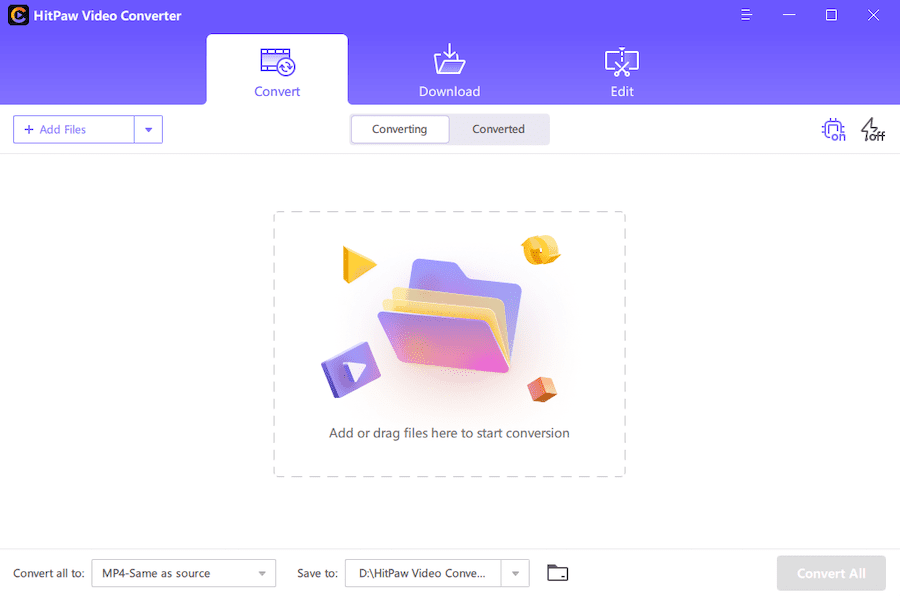
赢视频转换器
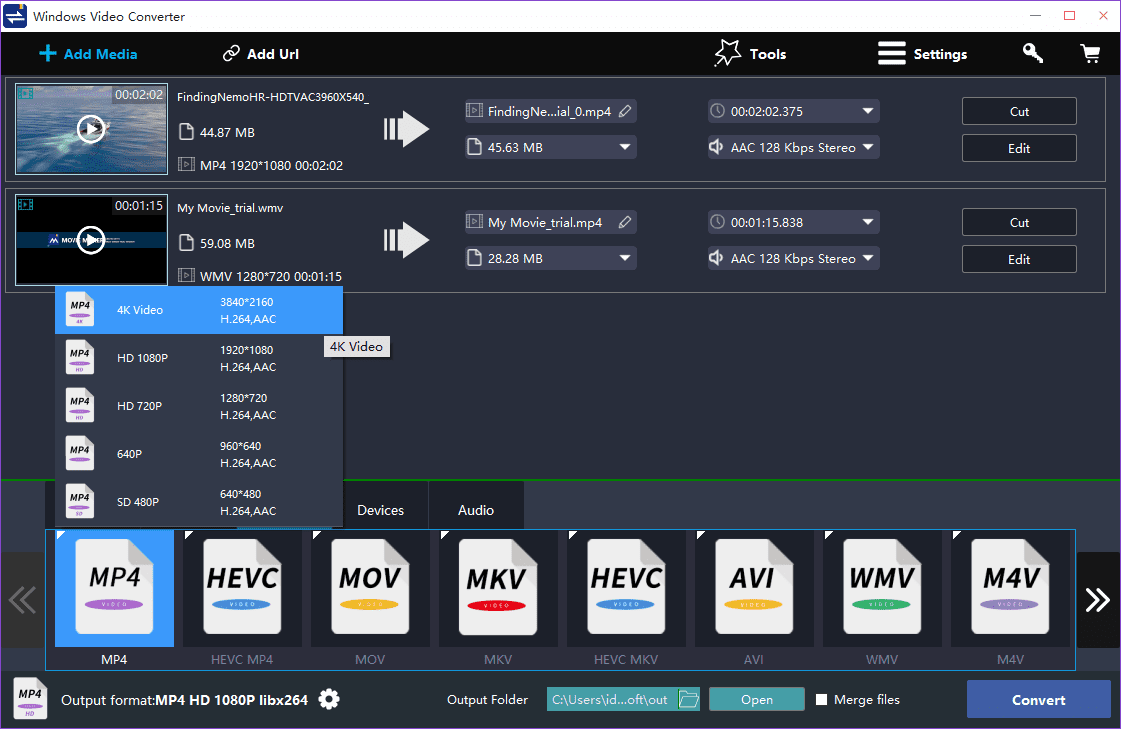
赢视频转换器 是一款支持 1000 多种音频或视频格式的软件,它可以裁剪/合并/剪切/旋转文件,添加字幕、特效、文字等,让文件转换更加便捷:
- 下载并安装该软件。
- 上传需要转换的文件。
- 选择你想要转换成的目标格式。
- 该工具将自动完成剩下的步骤。
- 你可以添加特效、文字、视觉效果等等。
- 下载 MP4 格式的文件。
FonePaw 视频转换器终极版
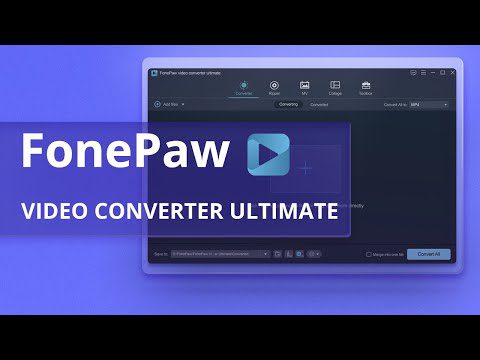
FonePaw 视频转换器终极版 是一款高质量且速度快的 MOV 转 MP4 视频转换器。用户可以使用 FonePaw 及其先进的高清视频转换技术转换 300 多种视频或音频格式。这款视频转换工具操作简便,交互性强,只需点击几下即可完成转换。
- 下载并安装该工具。
- 上传需要转换的 MOV 文件。
- 将文件转换为 MP4 格式。
- 下载转换后的文件。
NCH Prism 视频转换器软件
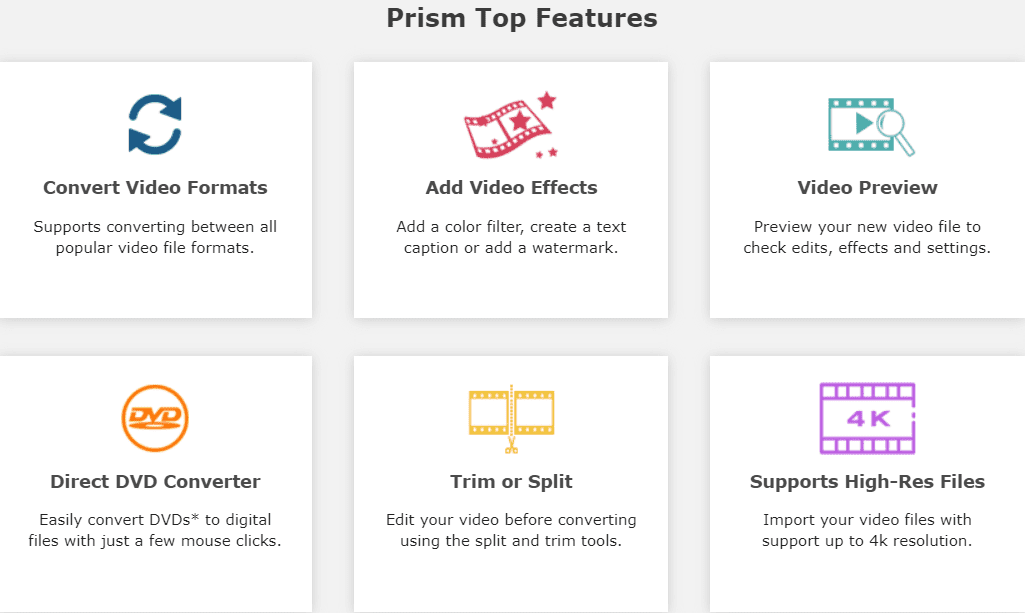
该软件可以帮助转换 MP4、AVI、FLV、MPEG、MOV、WMV 和其他视频文件格式。Prism 是一款功能全面且稳定的工具,只需几个简单的步骤即可完成转换:
- 在 Windows 或 macOS X 系统上下载并安装该软件。
- 选择你需要转换的文件。
- 选择需要转换成的格式。
- 点击转换按钮。
- 下载转换后的文件。
品尼高工作室
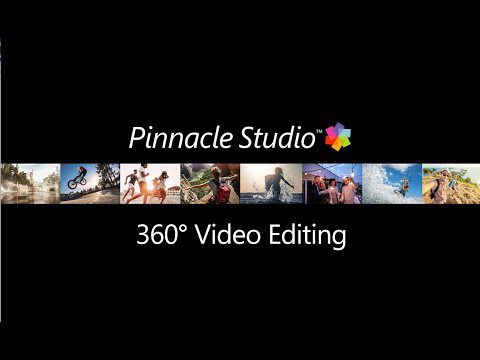
如果需要将 MOV 文件转换为 MP4,品尼高工作室 是一款不错的选择。与其他视频转换工具类似,可以轻松上传 M4V、MP4 和 MOV 文件,并以不同的格式导出。
- 在电脑上下载并安装 Pinnacle Studio。
- 上传视频,并根据需要进行编辑,例如添加过渡、文字、特效等。
- 将其转换为你想要的任何格式。
- 开始导出并下载最终的视频文件。
班迪克特
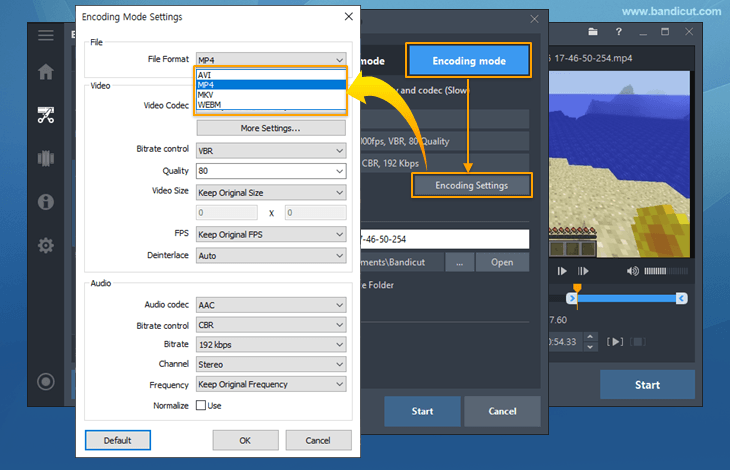
班迪克特 是一款流行的软件,可以通过其简洁易用的界面轻松地将 MOV 文件转换为 MP4 格式。该软件兼容 Windows 和 Mac 系统,并广泛用于 iPad、iPhone、QuickTime 等设备。要将 MOV 转换为 MP4 格式,请按照以下步骤操作:
- 下载并安装免费版本的 Bandicut。
- 将 MOV 文件导入到软件中。
- 选择需要转换的特定部分或整个视频。
- 点击编码设置,并选择 MP4 格式。
- 点击开始转换文件。
土坯火花
Adobe 被认为是图形、设计、视频编辑等领域的顶级软件提供商之一。土坯火花 可以轻松地将 MOV 文件免费转换为 MP4 格式。这是一款用户友好且易于使用的工具,允许用户快速转换并下载最终文件。
- 通过电脑浏览上传 MOV 文件。
- 将文件转换为 MP4 格式。
- 如果需要,可以对视频进行静音、修剪或编辑。
- 下载最终的 MP4 文件。
Movavi 视频转换器
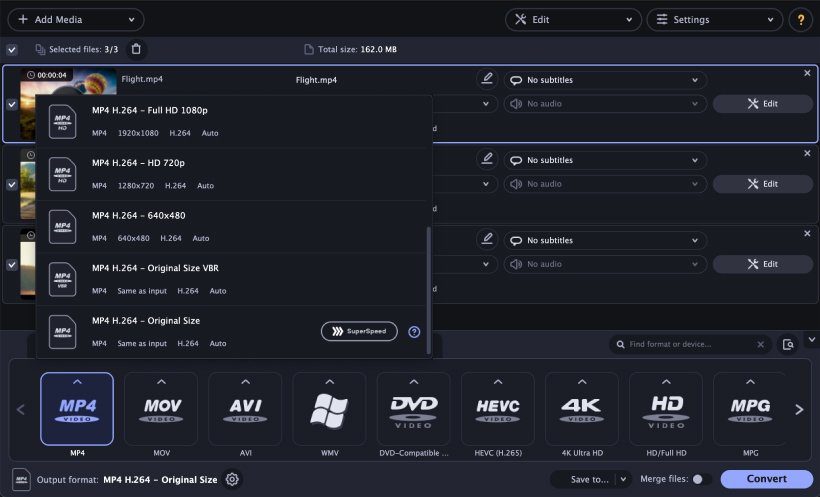
Movavi 视频转换器 2022 是一款出色的视频转换工具,Windows 用户可以轻松将其下载,并转换为超过 180 多种格式,同时还支持插入字幕、合并或修剪视频,以及压缩视频文件。
- 在线添加媒体文件。
- 选择输出格式为 MP4。
- 点击转换按钮。
- 下载转换后的文件。
云转换
云转换 是一款在线工具,可以帮助用户轻松将 MOV 文件转换为 MP4 格式。 它支持 WEBM、MP4 和 AVI 格式。用户可以灵活地控制视频质量、分辨率和文件大小。
- 通过 URL、电脑、OneDrive、Google Drive 和 Dropbox 在线上传文件。
- 编辑分辨率、视频编解码器、纵横比、音频比特率等设置。
- 如果需要,可以修剪视频并编辑字幕设置。
- 开始转换过程。
- 下载转换后的文件。
Freemake 视频转换器
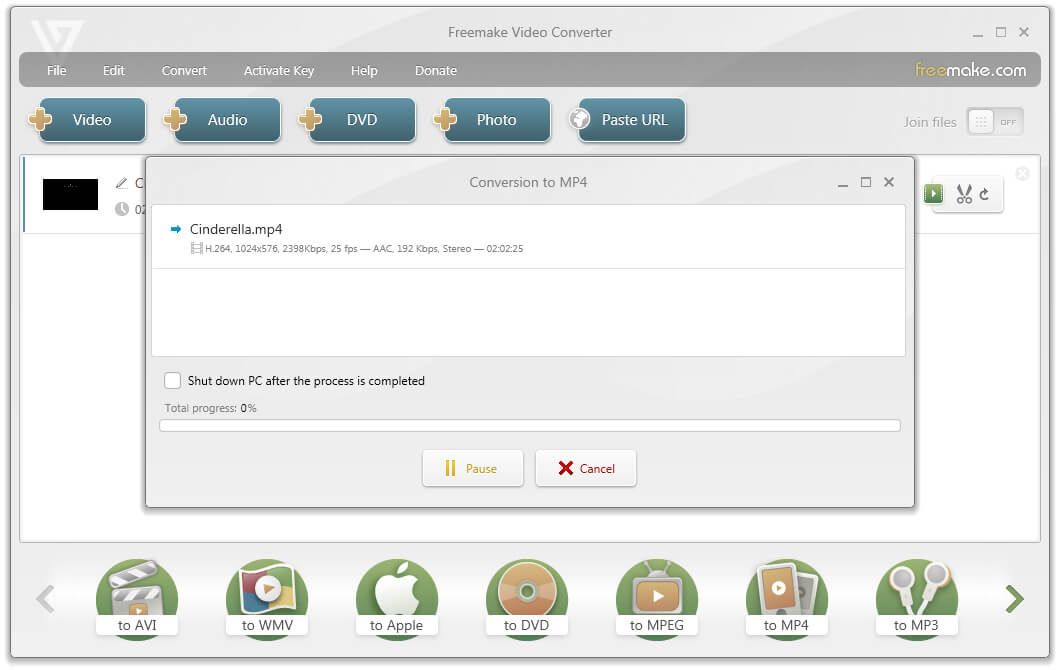
Freemake 可以轻松将 QuickTime 视频转换为 MP4 格式,并保持其原始画质。只需点击几下,即可压缩任何大小的文件。
- 下载该软件。
- 上传 MOV 文件。
- 选择转换格式为 MP4。
- 设置转换参数。
- 转换文件。
- 下载转换后的文件。
Video2编辑
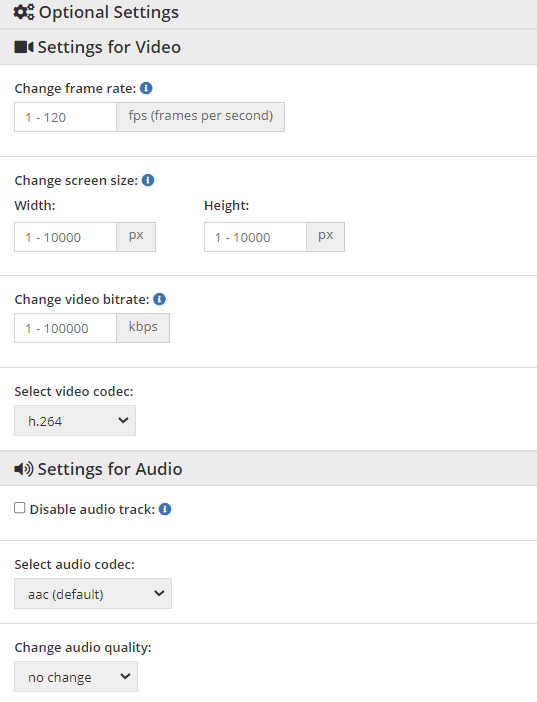
Video2编辑 是一款可以将 Apple QuickTime 视频转换为 MP4 的在线转换工具。最棒的是,只需点击几下即可轻松完成转换。
- 拖放 MOV 文件,或通过 Dropbox、输入 URL 以及 Google Drive 上传。
- 设置视频的可选参数。
- 转换为 MP4 格式。
- 下载转换后的文件。
结论
将 MOV 文件转换为 MP4 格式时,可靠性至关重要。选择安全可靠的转换工具至关重要,它可以保证在不影响质量的前提下转换和下载文件。请务必选择最合适的工具,开始将 MOV 文件转换为 MP4 格式。
如需了解更多转换信息,请阅读有关将 MP4 转换为 MP3 的文章。
喜欢这篇文章吗? 分享给你的朋友吧!